これらのマスターページは、たとえばコンテンツに影響を与えてはならない基礎となるクリエイティブなマスターページの修正時といった、マスターページを置き換えるときに貴重なコピーを維持できるため、「スマート」と見なされます。
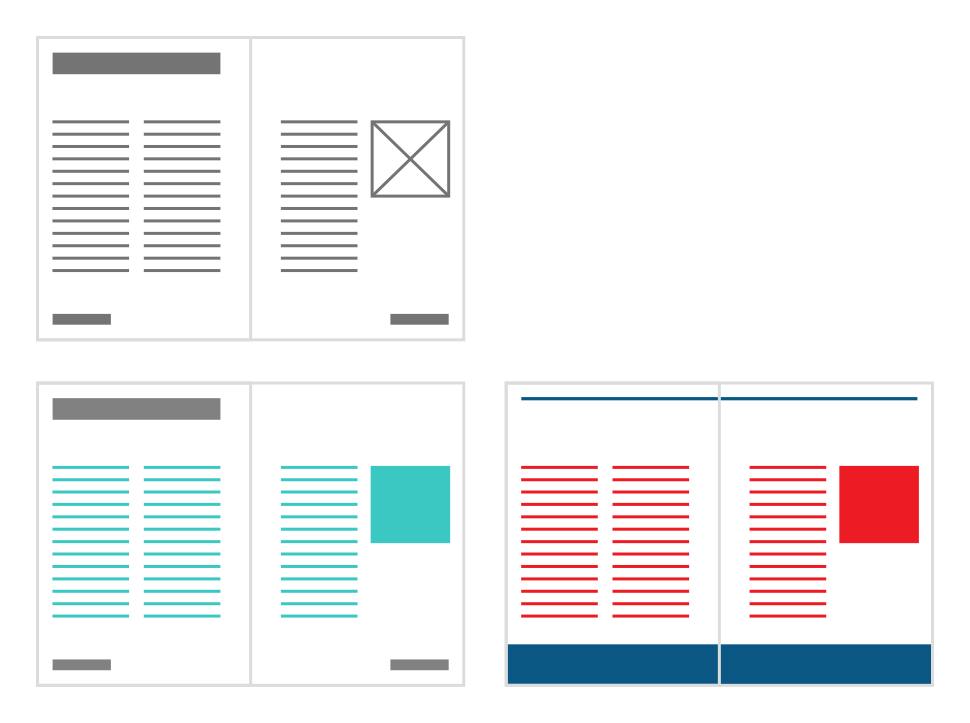
左下編集されたマスターページフレームコンテンツ(ターコイズ色)と静的マスターページコンテンツ(濃灰色)がある印刷ページ
右下:新しいマスターページのオブジェクト(青色)で古いマスターページのオブジェクト(灰色)が置き換えられています。編集されたマスターページのフレームコンテンツは移行され、保持されます(赤色)。
スマートなマスターページのレイアウトは、ページまたはスプレッドでどこにどのように画像およびテキストが配置されるかに影響します。以下に示すように、マスターページのコンテンツを移行するときに、新しいレイアウトに合うようにマスターページのオブジェクトを配置できます。

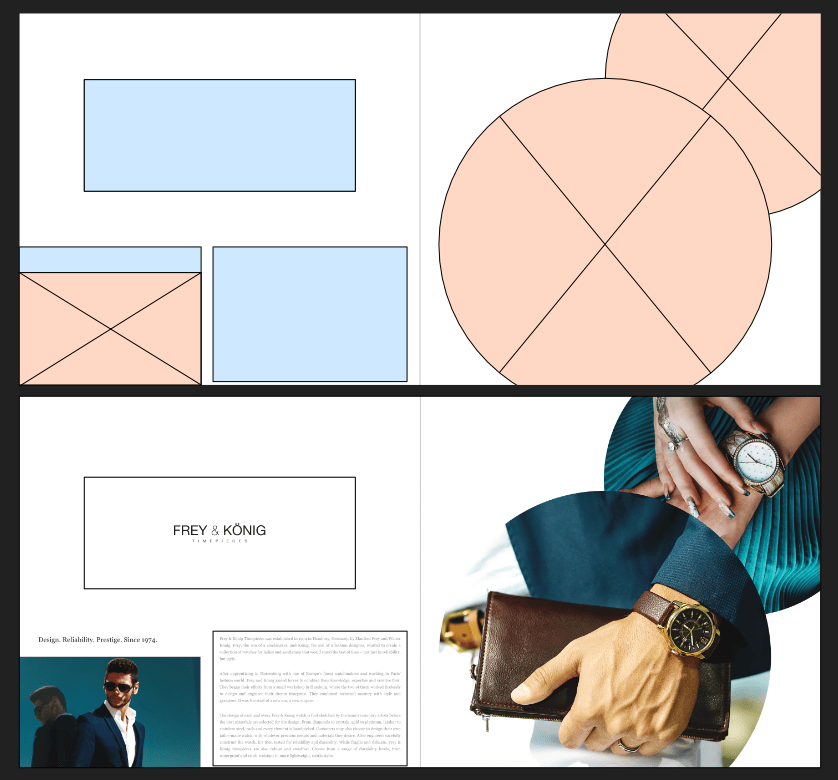
コンテンツの移行方法
新しいマスターページが適用済みのマスターページに置き換わり、既存のマスターから継承されたピクチャフレームとテキストフレームにコンテンツが追加された場合、Affinity Publisherは、次のルールに従って各コンテンツの最適な移行先を決定します。
-
フレーム間の最適な一致を決定するために、次の属性を順番に検討します。
- 同じマスターからのフレーム。(これは、ネストされたマスターがある場合に発生します。)
- レイヤーが同じ名前のフレーム。
- サイズと位置が最も近いフレーム。
- レイヤーがロックされているフレーム、または親レイヤーがロックされているフレームは無視されます。したがって、ロゴまたはフッターのテキストを修正した場合は、対応するレイヤーをロックして、それらが影響しないようにすることをお勧めします。
- また、両方のフレームのレイヤーに名前が付けられているが、名前が一致しないペアリングもスキップします。
- 新しいマスターにすべてを転送するのに十分なフレームがない場合、一致できない古いマスターのフレームはすべてページコンテンツに変換されます。
マスターのページ移動オプション
ページを移動するアクションを実行する場合、適用されるマスターページとコンテンツ移行がどのように影響されるかを決定するために、いくつかのオプションの中から1つを選択することができます。
たとえば、見開きページがあるドキュメントに新しい1ページを挿入すると、後の左ページが右ページになったり、その逆が起こったりします。
関連するオプションは、[ページ]パネルの環境設定メニューの[ページ移動オプション]にあります:
マスターを分割
移動された印刷ページは、スプレッド内の前の位置について、そのマスターの特定のページを保持します。
例えば、左ページが右ページになると、マスターの左ページが引き続き適用され、同様にその逆も起こります。
このオプションは、一時的にスプレッド内でページの位置が変わる可能性のあるアクションをいくつか実行する場合に便利です。
マスターコンテンツを移動
移動された印刷ページはすべて、スプレッド内の新しい位置のマスターのページが適用されます。
Affinityはコンテンツを保持しようとしますが、オブジェクトの属性をローカルで編集するためにマスターを切り離した場合など、クラッシュする可能性があります。
変更された継承オブジェクト、例えば、入力されたフレームや、マスターからではないコンテンツは、ページと一緒に移動されます。変更されなかった継承オブジェクトは、最終的にスプレッドページの「正しい」マスターページの内容に置き換えられます。
例えば、ページが移動された後、ページの前の位置で編集された内容を持つ継承されたテキストフレームのコピーと、適用されたマスターからの変更されていないテキストフレームのコピーが含まれる場合があります。そのような状況では、不要なものを手動で削除する必要があります。
このオプションは、古いバージョンのAffinityの動作と同じです。
マスターを再適用
移動された印刷ページには、スプレッド内の新しい位置に対応するマスターページが適用されます。
テキストやフレーム付き画像のローカル編集は常に保持されますが、ストロークなどのオブジェクト属性の編集は失われることがあります。
このオプションは、各ページに同じコンテンツの代替レイアウトを含むマスターに最適です。
背の方向に固定
この補完的なオプションは、ページが背表紙の一方の側からもう一方の側に移動するときのオブジェクトの位置を制御します。このオプションは、[ページ移動オプション]メニューの移行動作と並んで配置されています。
有効にすると、オブジェクトは背表紙からの距離を保ちます。無効にすると、オブジェクトは、ページ上の絶対位置を維持します。